ইন্টারনেট কানেকশন অ্যাকটিভ
তবে ভয় পাবার কোন কারন নেই। আপনি যখন খুশি তখব আবার উক্ত কানেকশন অ্যাকটিভ করতে পারবেন । এইক্ষেত্তে নিজের কাজ গুলো করুন ঃ
- টাস্কবার স্টার্ট মেনুতে ক্লিক করুন ।
- এবার প্রদর্শিত মেনু কম্যান্ড তালিকা থেকে সেটিং মেনুতে ক্লিক করুন ।পরবর্তীতে প্রদর্শিত তালিকা থেকে নেটওয়ার্ক কানেকশন আইকনটি সিলেক্ট করুন ।
- এরপর প্রদর্শিত তালিকা থেকে লোকাল এরিয়া কানেকশন সিলেক্ট করুন। অবশ্য আপনার ব্রডব্যান্ড কানেকশনটি লোকাল এরিয়া নেটওয়ার্কভুক্ত হয়ে থাকে ।তবে সাধারনত এরকমই হয়ে থাকে ।
- এইবার দেখুন , আপনার প্রত্যাশিত নেটওয়ার্ক আইকন প্রদর্শিত হয়েছে টাস্কবারে ।
- এইবার আপনি আবার আগের মতো ইন্টারনেট ব্রাউজ করতে পারেন ।
ইন্টারনেট সিকিউরিটি ঃ
ইন্টারনেট সিকিউরিটি আমরা উক্ত এক্সপ্লরের থেকে ইন্টারনেত সিকিউরিটির বিষয়গুলো দেখবো ।কারন আপনি যত আপডেট করা এন্টিভাইরাস ব্যবহার করুন না কেন- উইনডোজের নিজেস্ব সিকিউরিটি ব্যবস্থাটি অ্যাকটিভ না থাকলে আপনার কম্পিউটার সুরক্ষিত থাকবে না । কারন , প্রথিবীতে প্রতি মিনিটে একটি করে ভাইরাস সফটওয়্যার তৈরি করছেন বিভিন্ন কম্পমিউটার বিষয়ের প্রতিভাবানরা ।সুতারাং আপনার আপডেটড এন্টিভাইরাস সফটওয়্যার সবগুলো ভাইরাসকে লোকেট করা বা চিহ্নিত করতে পারবে না । ফলে আপনার কম্পিউটারটি যে কোন সময় ভাইরাস দ্বারা আক্রান্ত হতে পারে । এজন্য উইনডোজের নিজেস্ব কিছু সিকিউরিটি ব্যবস্থা অ্যাকটিভ রাখতে হয় । এই সাথে কিছু স্বয়ংক্রীয় আপডেট সংক্রান্ত কার্যাবলি যাতে স্বয়ংক্রিম না থাকে সেজন্য সেগুলো ইনঅ্যাকটিভ করতে হয় ।
ইন্টারনেট এক্সপ্লোরার সিকিউরিটি ঃ
প্রথমে আমরা ইন্টারনেট এক্সপ্লোরার এর সিকিউরিটি ব্যবস্থা অ্যাকটিভ করবো । এক্ষেত্তে নিচের কাজগুলো করুন ঃ
- উইনডোজের ডেস্কটপের অবস্থান করুন । সামনে কোন উইনডোজ খোলা থালে সেটা ক্লোজ করে দিন । টাস্কবারে কোন উইনডোজ মিনিমাইজ করা আছে কিনা তা দেখে নিন।
- এবার ডেস্কটপের উক্ত এক্সপ্লোরার আইকন এর উপর মাউসের পয়েন্টার নিয়ে গিয়ে ডানদিকের বাটন ক্লিক করুন ।
- এরপর প্রদর্শিত তালিকা থেকে প্রেপ্রাটিস সিলেক্ট করুন । এর ফলে উইনডোজের উক্ত এক্সপ্লোরার এর প্রেরাটিস এর উইনডোজটি প্রদর্শিত হবে
- এইবার উপরে জ্যানেরাল , সিকিউরিটি, প্রাভেসি, কন্টেন ,কানেকশন প্রোগ্রাম, অ্যাডভান্স ট্যাব কম্যান্ডগুলোর মধ্যে থেকে সিকিউরিটি ট্যাব বাটনে ক্লিক করুন । উক্ত ট্যব বাটনে ক্লিক করার পর একটা উইনডোজ প্রদর্শিত হবে ।
- এবার এখান থেকে বামদিকের ইন্টারনেট আইকনে ক্লিক করুন ।সেখানে উক্ত আইকনটি সিলেক্ট অবস্থায় আছে ।
- এর ফলে সিকিউরিটি লেভেব ফর ডিস যোন অংশ একটি স্লিডার দেখা যাচ্ছে । এখানে উক্ত স্লিডার এর অবস্থায় মোটা অক্ষরে মিডিয়াম লেখা আছে । মানে এখানে ইন্টারনেট সিকিউরিটি অ্যালার্ট হিসাবে মিডিয়াম সিলেক্ট করা আছে ।
- আপনার সামনে উইনডোজ যদি এমনটি না থাকে তাহলে উক্ত স্লিডারটির উপর মাউসের ক্লিক করে উপরের দিকে বা নিচের দিকে সামান্য ড্রাগ করুন। তার ডানপাশে মিডিয়াম লেখাটি প্রদর্শিত হয় ।
- এর পর লক্ষ্য করুন, উইনডোর নিচে দিকে অ্যাপ্লাই বাটন অ্যাক্টিভ হয়েছে ,উক্ত অ্যাপ্লাই বাটনে ক্লিক করুন । এই উইনডোজ প্রদর্শিত থাকবে ।
লোকার ইন্টারনেট সিকিউরিটিঃ
- এইবার আপনাকে লোক্যাল ইন্টারনেট সিকিউরিটি অ্যাডজাস্ট করতে হয় । এরপর আবার উক্ত সিলেক্ট এ ওয়েব কোন্টেন যোন ত স্পেচিফ্য ইটস সিকিউরিটি সেটিয়ং আংশ থেকে পরবর্তী আইকন লোক্যাল ইন্টারনেট সিলেক্ট করুন ।
- এইবার আগের প্রদর্শিত উইনডোর মত মিডিয়াম সিলেক্ট আছে কিনা না দেখুন না থাকলে সিল্ডারটি সিলেক্ট এবং ড্রাগ করে উপরে কিংবা নিচে দিকে নামান মানে মিডিয়া সিলেক্ট করুন ।
- এর পর লক্ষ্য করুন , উইনডোর নিচের দিকে অ্যাপ্লাই বানটি অ্যাক্টিভ হয়েছে। উক্ত অ্যাপ্লাই বাটনে ক্লিক করুন ।


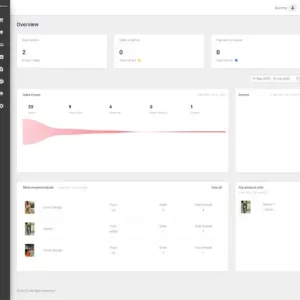




Nice
ভালো
valo post
valo
Vlo
Ok
gd
ok